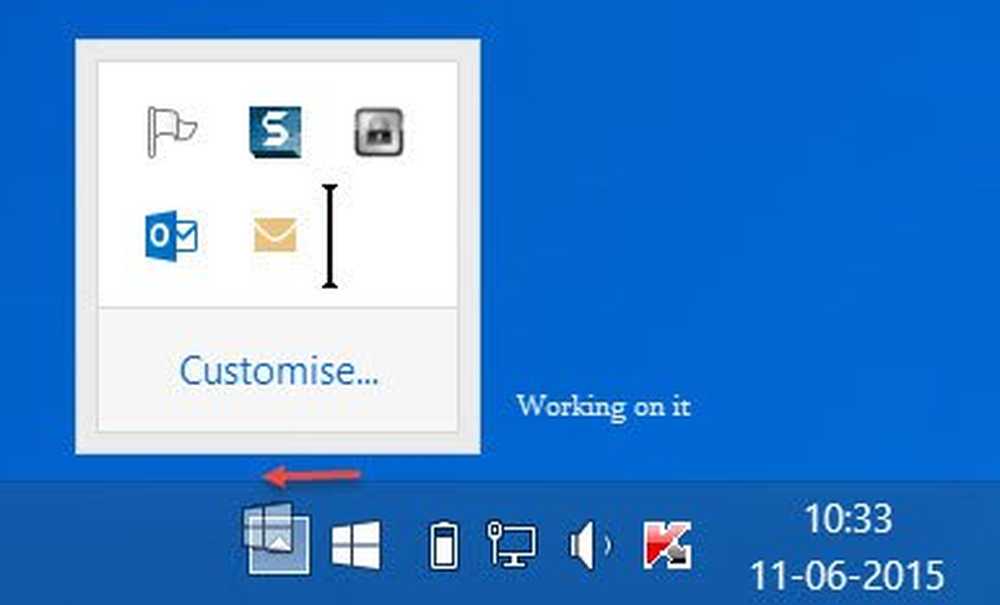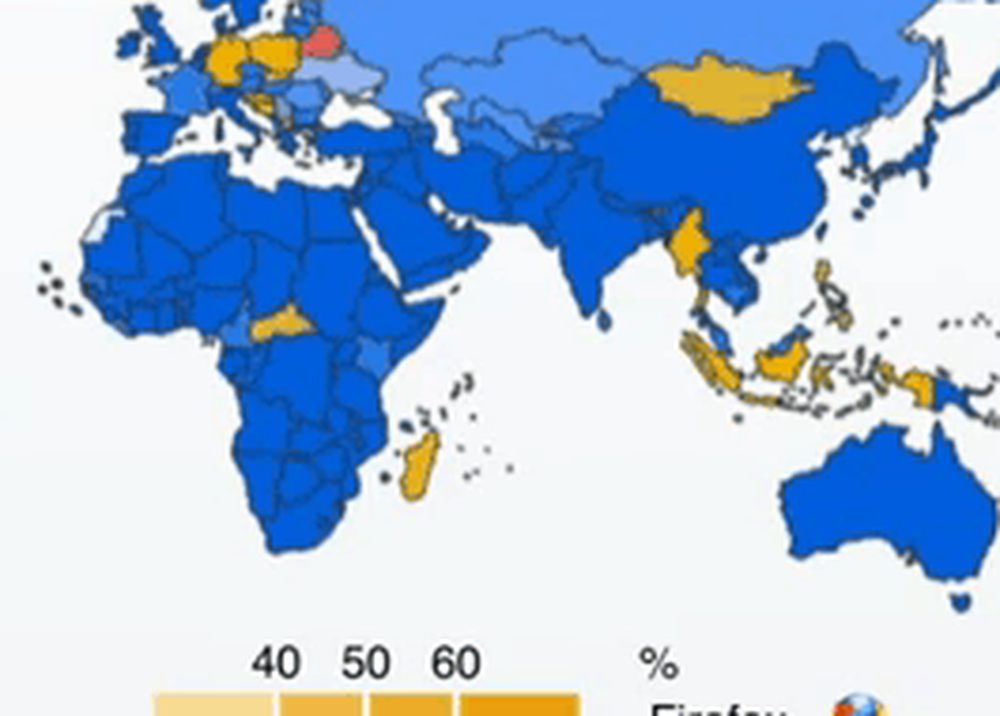Solution de contournement pour installer avec succès la mise à jour cumulative KB3194496 de Windows 10

Microsoft a lancé vendredi dernier une mise à jour de sa mise à jour d'anniversaire Windows 10 v 1607 qui aurait envoyé un PC Windows 10 dans une boucle de redémarrage. La mise à jour cumulative KB3194496, qui a mis à niveau votre Windows 10 à Construire 14393.222, confiné certains périphériques dans une boucle après plusieurs tentatives d'installation infructueuses. Le message reçu est généralement:
La mise à jour cumulative pour Windows 10 Version 1607 pour la mise à jour de systèmes basés sur x64 (KB3194496) a échoué.
Les utilisateurs concernés par cette installation infructueuse ont été déçus par le forum Microsoft Insider. Le fil de discussion compte maintenant plus de 25 pages..
Pendant ce temps, Jason de Microsoft Insider Program, a publié une déclaration sur le forum, déclarant,
«Les équipes ont creusé ce problème et croient que la cause a été identifiée. On dirait que cela ne touchera qu'un sous-ensemble d'initiés. La bonne équipe est en train de développer un correctif / solution de contournement et une fois que nous aurons tous les détails, nous publierons ces informations. Pour vos machines affectées, il n’est pas nécessaire de continuer à tenter l’installation. Ça va continuer à échouer.
Il ajouta:
«Nous avons travaillé avec diligence sur ce problème et sommes en train de finaliser un script de nettoyage qui résoudra le problème sous-jacent empêchant l'installation de KB3194496 (mise à jour cumulative 14393.222) pour les utilisateurs affectés. Votre patience lors de nos recherches et des travaux ultérieurs est grandement appréciée. Merci comme toujours et restez à l'écoute!
Bien que Microsoft semble travailler pour trouver une solution, voici quelques-uns des conseils publiés par AéroportsFan cela peut vous aider à installer correctement Windows 10 build 14393.222 sur votre PC Windows 10.
METTRE À JOUR: Téléchargez ce script de Microsoft pour résoudre les problèmes liés à l’installation de la mise à jour cumulative KB3194496 14393.222.
Installer la mise à jour cumulative Windows 10 KB3194496
1] Désactivez les tâches planifiées XblGameSaveTask & XblGameSaveTaskLogon et supprimez les clés de registre
Étape 1: Allez dans "Démarrer" tapez Planificateur de tâches et appuyez sur Entrée.

Étape 2: Sous Planificateur de tâches> Développez «Bibliothèque du planificateur de tâches», puis développez davantage «Microsoft» pour cliquer sur le dossier XbIGameSave.

Étape 3: Naviguez vers le côté droit, clic droit XblGameSaveTask et sélectionnez Désactiver. De même, désactivez XblGameSaveTaskLogon aussi. Fermer le planificateur de tâches.

Étape 4: Allez dans "Démarrer" tapez Exécuter pour ouvrir "Exécuter la commande". Entrez ce qui suit et appuyez sur Entrée:
"C: \ Windows \ System32 \ Tasks \ Microsoft \ XblGameSave"

Supprimer les deux fichiers: XblGameSaveTask et XblGameSaveTaskLogon.

Étape 5: Aller à "Démarrer" tapez Exécuter pour ouvrir "Exécuter la commande".
Type regedit, et cliquez sur OK pour ouvrir le registre. Vous devrez peut-être exécuter en tant qu'administrateur pour ouvrir le registre..
Étape 6: Dans l'Éditeur du Registre, accédez au chemin ci-dessous:
HKEY_LOCAL_MACHINE \ LOGICIEL \ Microsoft \ Windows NT \ CurrentVersion \ Schedule \ TaskCache \ Tree \ Microsoft \ XblGameSave
Étape 7: Cliquez avec le bouton droit et supprimez les sous-clés: XblGameSaveTask et XblGameSaveTaskLogin comme indiqué ci-dessous.

Étape 8: Fermez le registre. Ouvrez Paramètres> Mise à jour et sécurité. Cliquer sur Vérifier les mises à jour et réinstallez la mise à jour.
En utilisant la méthode ci-dessus, vous devriez pouvoir installer Windows 10 build 14393.222 sur votre appareil. Cette méthode a fonctionné pour de nombreux utilisateurs. Après l'installation de la mise à jour, les entrées de registre que vous avez supprimées doivent réapparaître.
2] En installant directement la dernière version
Ceci est une solution de plus où vous pouvez obtenir la dernière version directement.
Étape 1: Accédez à la page Web Get Windows 10 en cliquant ici..
Étape 2: Cliquez sur Télécharger l'outil maintenant.

Étape 3: Lorsque vous exécutez l'outil, sélectionnez «Mettre à niveau ce PC maintenant» et choisissez de tout conserver (fichiers, applications et paramètres). Cela appliquera la mise à jour directement sans aucun impact sur vos programmes installés. Vous pouvez également utiliser cet outil pour créer une clé USB amorçable et l'installer à partir de celui-ci. toutefois, la clé USB n'est pas nécessaire si vous utilisez l'option «Mettre à niveau ce PC maintenant»..
Solution de contournement provenant de Microsoft Answers.
Avez-vous donc pu installer la mise à jour cumulative KB3194496 et effectuer une mise à niveau facilement vers Windows 10 build 14393.222? Si non, dites-nous si cette solution de contournement vous a aidé.
Lis: Pourquoi chaque mise à jour de Windows 10 doit-elle être source de problèmes ou de problèmes??